
Как легко экспортировать контакты Samsung в Excel (4 проверенных способа)

Если вы меняете телефон, создаёте резервную копию или просто организуете свои данные, важно знать, как экспортировать контакты Samsung в Excel. Файлы Excel — это удобный способ хранения, редактирования и управления адресной книгой на компьютере. Вы можете легко поделиться ими, перенести контакты на другой телефон или сохранить их в качестве надёжной резервной копии.
В этой статье представлены 4 практических метода экспорта контактов Samsung в Excel: от встроенных функций телефона до облачных сервисов и специализированных инструментов, чтобы вы могли выбрать тот, который подходит вам лучше всего.
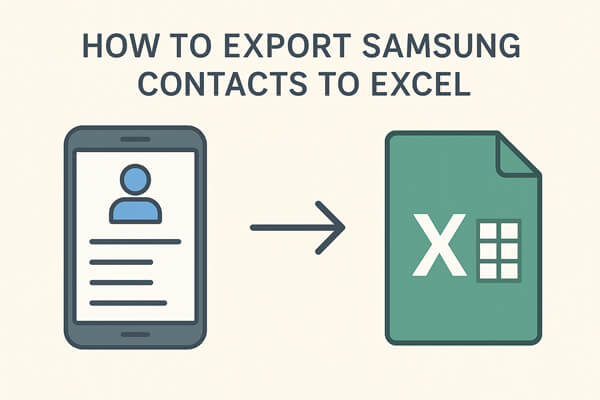
Смартфоны Samsung оснащены встроенным приложением «Контакты», которое позволяет управлять контактами, создавать их резервные копии и делиться ими. Один из самых простых способов экспорта — использовать встроенную функцию экспорта приложения. Хотя приложение создаёт только файл VCF (vCard) вместо файла Excel, его можно позже конвертировать в формат Excel.
Вот шаги:
Шаг 1. Откройте приложение «Контакты» на телефоне Samsung.
Шаг 2. Нажмите «Меню» (три линии) и перейдите в раздел «Управление контактами».
Шаг 3. Выберите «Импорт/Экспорт контактов» > «Экспорт».

Шаг 4. Выберите экспорт контактов в память телефона или на SD-карту. Будет создан файл .VCF.
Шаг 5. Подключите телефон к компьютеру через USB или используйте облачное хранилище для передачи файла VCF.
Шаг 6. Откройте файл в Excel (возможно, вам придется воспользоваться функцией «Текст по столбцам») или воспользуйтесь онлайн-конвертером, чтобы преобразовать его в файл CSV/Excel.
Ограничения: дополнительный этап конвертации может быть неудобен, если вам нужен готовый к использованию файл Excel.
Если вы ищете надёжный способ управления и резервного копирования контактов Samsung , Coolmuster Android Assistant — отличный выбор. Хотя он не создаёт собственный файл Excel (.xlsx), он позволяет экспортировать контакты в CSV-файл, который можно открыть и редактировать непосредственно в Microsoft Excel. Это делает его практичным решением для пользователей, которым важны как удобство, так и совместимость.
Основные возможности Coolmuster Android Assistant
Шаги для экспорта контактов Samsung в Excel с помощью Coolmuster Android Assistant :
01. Скачайте и установите Android Assistant на свой компьютер. Запустите программу и подключите телефон Samsung к компьютеру с помощью USB-кабеля.
02. Следуйте инструкциям на экране, чтобы включить отладку по USB на вашем устройстве. После включения программа быстро обнаружит ваш телефон.

03. На левой панели нажмите «Контакты», чтобы открыть окно управления контактами. Здесь вы увидите полный список контактов вашего телефона.
Выберите контакты, которые вы хотите экспортировать, затем нажмите «Экспорт» > выберите «Экспорт в CSV».

04. Выберите папку назначения на компьютере, нажмите «ОК», и ваши контакты будут мгновенно экспортированы. CSV-файл будет содержать подробную информацию, такую как имена, номера телефонов, адреса электронной почты и адреса. Откройте CSV-файл в Excel, чтобы просматривать, редактировать и упорядочивать контакты.
Для более наглядной демонстрации всего процесса вы также можете просмотреть пошаговую видеоинструкцию.
Если вы уже синхронизируете контакты Samsung с учётной записью Google, экспортировать их через Google Контакты будет удобно. Поскольку Google Контакты работают онлайн, вам не потребуется дополнительное программное обеспечение, а экспортированный файл можно открыть непосредственно в Excel.
Следуя руководству по экспорту контактов Samsung в Excel с помощью Google Contacts:
Шаг 1. На устройстве Samsung перейдите в «Настройки» > «Учетные записи и резервное копирование» > «Управление учетными записями» > «Google».
Шаг 2. Убедитесь, что синхронизация контактов включена для вашей учетной записи Google.
Шаг 3. На компьютере откройте Google Контакты и войдите в систему, используя ту же учетную запись.
Шаг 4. Выберите контакты, которые вы хотите экспортировать (или выберите все).
Шаг 5. Нажмите меню действий «Дополнительно» > «Экспорт».
Шаг 6. Выберите формат «Google CSV» и загрузите файл.

Шаг 7. Откройте загруженный CSV-файл в Excel.
Ограничения: Требуется доступ к интернету и учётная запись Google. Если ваши контакты не синхронизированы, сначала включите синхронизацию.
Если вы предпочитаете мобильное решение без использования компьютера, вам могут пригодиться сторонние приложения, например, Contacts To Excel (доступно в Google Play). Эти приложения позволяют экспортировать контакты непосредственно с телефона в формат Excel или CSV.
Ниже приведены шаги по экспорту контактов из Samsung в Excel через приложение «Контакты в Excel»:
Шаг 1. Загрузите и установите Contacts To Excel из магазина Google Play.
Шаг 2. Запустите приложение и предоставьте необходимые разрешения для доступа к вашим контактам.
Шаг 3. Выберите опцию «Экспортировать контакты».
Шаг 4. Выберите формат «XLSX» или «CSV».

Шаг 5. Сохраните файл локально или отправьте его себе по электронной почте, в облачное хранилище или с помощью приложений для обмена сообщениями.
Ограничения: Некоторые приложения могут содержать рекламу или требовать внутриигровых покупок для доступа ко всем функциям. Надёжность зависит от выбранного вами приложения.
Существует несколько способов экспорта контактов Samsung в Excel, каждый из которых подходит для разных задач. Приложение Samsung Contacts — простой способ, но требует ручного преобразования файлов. Google Contacts идеально подходит для пользователей, которые уже используют облачную синхронизацию. Сторонние приложения позволяют экспортировать данные без компьютера.
Пользователям, которым нужен максимально эффективный, точный и простой в использовании метод, рекомендуется использовать Coolmuster Android Assistant . Он поддерживает множество форматов вывода, гибкие возможности выбора контактов и улучшенный контроль над данными.
Статьи по теме:
Как экспортировать контакты Android в формат Excel [4 решения]
Как импортировать и экспортировать контакты Android [4 возможных способа]
Как перенести контакты с Android на компьютер? (6 лучших способов)
Лучший редактор контактов Samsung: редактируйте контакты Samsung Galaxy/Note на ПК





